本教程适用版本:WPS 365 点击免费使用
经常用Excel表格的人可能会不太习惯于用Word来进行表格制作,在文档内插入表格后想添加表头不知道怎么操作,其实在文档中也跟Excel一样对表格进行各项操作,今天小编就教大家如何在第一行插入表格后添加表头吧。
首先打开一个空白文档,点击【插入表格】,选择适合的行列数:
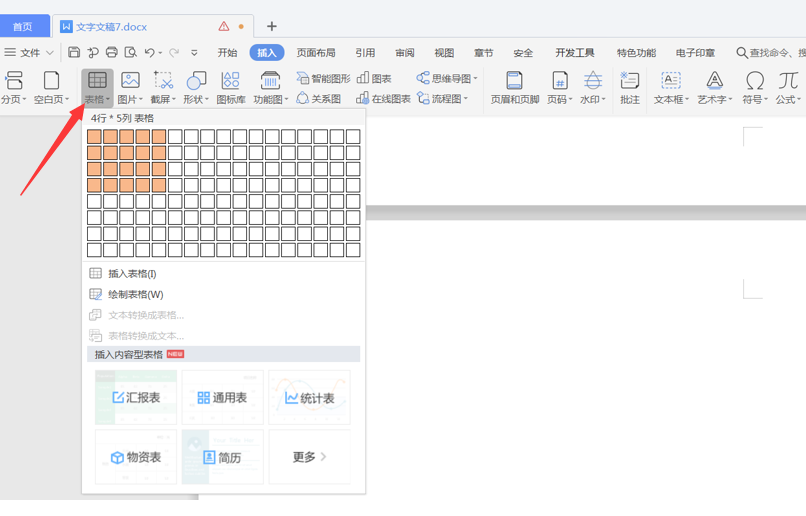 >>免费升级到企业版,赠超大存储空间
为了方便大家查看,小编事先将文字输入到表格内。鼠标单击右键选择【插入】-【在上方插入行】:
>>免费升级到企业版,赠超大存储空间
为了方便大家查看,小编事先将文字输入到表格内。鼠标单击右键选择【插入】-【在上方插入行】:
 >>免费升级到企业版,赠超大存储空间
这时表格上方就会插入一行表格,全选第一行后在菜单栏的表格样式中找到【绘制斜线表头】:
>>免费升级到企业版,赠超大存储空间
这时表格上方就会插入一行表格,全选第一行后在菜单栏的表格样式中找到【绘制斜线表头】:
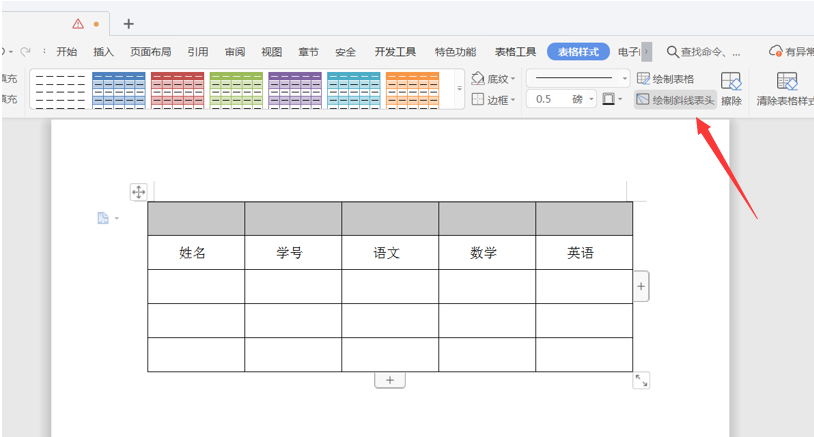 >>免费升级到企业版,赠超大存储空间
然后会出现一个对话框,根据我们个人需求选择样式,小编在这里就选择空白样式哦,勾选下方的【合并选中单元格】,再点击确定:
>>免费升级到企业版,赠超大存储空间
然后会出现一个对话框,根据我们个人需求选择样式,小编在这里就选择空白样式哦,勾选下方的【合并选中单元格】,再点击确定:
 >>免费升级到企业版,赠超大存储空间
最终呈现的表头效果如下图所示:
>>免费升级到企业版,赠超大存储空间
最终呈现的表头效果如下图所示:
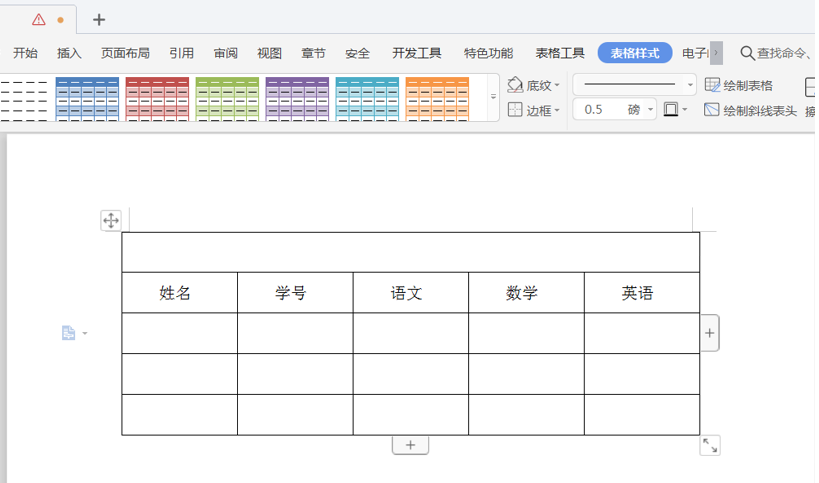 >>免费升级到企业版,赠超大存储空间
以上就是在Word的表格中添加表头的步骤啦,只要能掌握相关的小技巧,Word也能当做Excel来用哦,大家都学会了吗?
>>免费升级到企业版,赠超大存储空间
以上就是在Word的表格中添加表头的步骤啦,只要能掌握相关的小技巧,Word也能当做Excel来用哦,大家都学会了吗?

